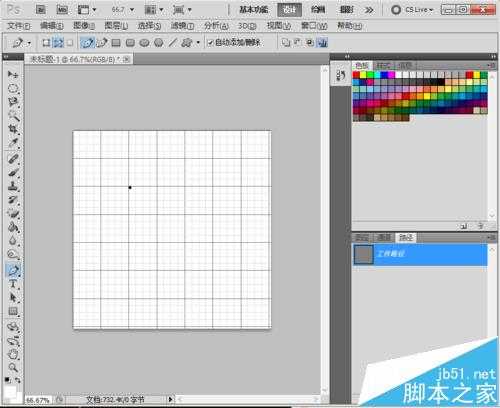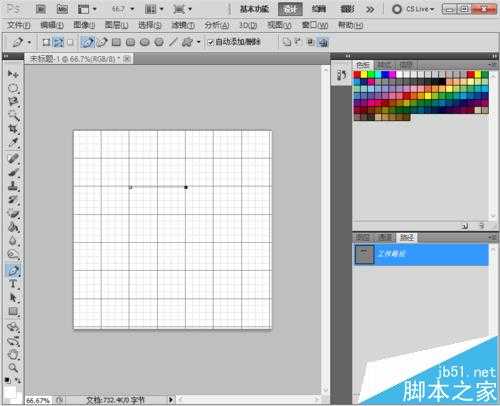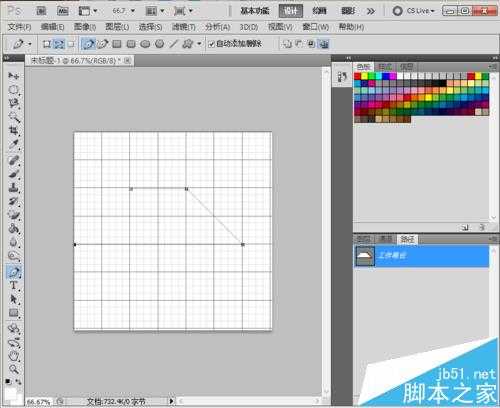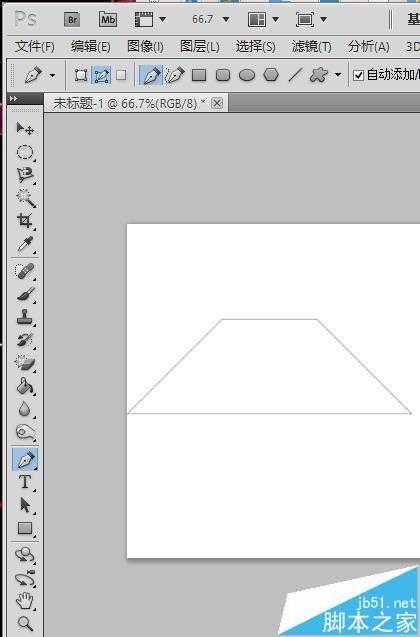金狮镖局 Design By www.egabc.com
钢笔工具是最基本最常用的路径绘制工具,使用该工具可以绘制任意形状的直线或曲线路径。
- 软件名称:
- Adobe photoshop 7.01 官方正式简体中文版
- 软件大小:
- 154MB
- 更新时间:
- 2013-04-19立即下载
1、运行PS
2、按Ctrl+N键新建一个大小为500像素×500像素的文档,执行视图>显示>网络命令,显示出网络
3、选择钢笔工具,然后在选项栏中单击路径按钮,接着讲光标放置在一网格上,接着确定路径的起点。如图
4、将光标移动到下一个网格处,然后单击创建一个锚点,两个锚点会连接成一条直线路径
5、继续在其他的网格栅上创建出锚点,如图
6、最后将光标放置在起点上,然后单击鼠标左键闭合路径,然后取消网络。最终如图
相关推荐:
PS怎么将PPT写字的动作做成动画?
PS钢笔压力失效了该怎么办? PS解决钢笔压力失效的教程
标签:
ps,钢笔工具,等腰梯形
金狮镖局 Design By www.egabc.com
金狮镖局
免责声明:本站文章均来自网站采集或用户投稿,网站不提供任何软件下载或自行开发的软件!
如有用户或公司发现本站内容信息存在侵权行为,请邮件告知! 858582#qq.com
金狮镖局 Design By www.egabc.com
暂无ps中怎么用钢笔工具绘制等腰梯形?的评论...
更新日志
2025年01月13日
2025年01月13日
- 小骆驼-《草原狼2(蓝光CD)》[原抓WAV+CUE]
- 群星《欢迎来到我身边 电影原声专辑》[320K/MP3][105.02MB]
- 群星《欢迎来到我身边 电影原声专辑》[FLAC/分轨][480.9MB]
- 雷婷《梦里蓝天HQⅡ》 2023头版限量编号低速原抓[WAV+CUE][463M]
- 群星《2024好听新歌42》AI调整音效【WAV分轨】
- 王思雨-《思念陪着鸿雁飞》WAV
- 王思雨《喜马拉雅HQ》头版限量编号[WAV+CUE]
- 李健《无时无刻》[WAV+CUE][590M]
- 陈奕迅《酝酿》[WAV分轨][502M]
- 卓依婷《化蝶》2CD[WAV+CUE][1.1G]
- 群星《吉他王(黑胶CD)》[WAV+CUE]
- 齐秦《穿乐(穿越)》[WAV+CUE]
- 发烧珍品《数位CD音响测试-动向效果(九)》【WAV+CUE】
- 邝美云《邝美云精装歌集》[DSF][1.6G]
- 吕方《爱一回伤一回》[WAV+CUE][454M]